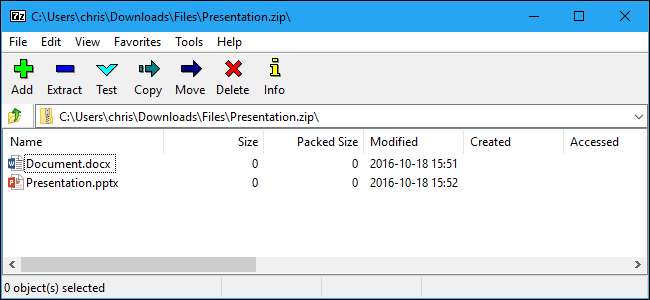
¿Necesita extraer un archivo o comprimir algunos archivos? Evite los programas de renombre como WinZip y WinRAR, que están repletos de molestias y anuncios. Las versiones modernas de Windows tienen soporte integrado para archivos ZIP, y cualquier otra cosa se administra mejor con el código abierto gratuito 7 cremalleras .
Para archivos ZIP básicos: Windows maneja todo
RELACIONADO: Todo lo que necesita saber sobre archivos zip
¡Mantenlo simple! Es muy probable que no necesite instalar ningún programa de archivo de archivos.
Usted puede crear un archivo ZIP desde el Explorador de archivos sin descargar nada. Para hacerlo, seleccione uno o más archivos o carpetas. Haga clic con el botón derecho en ellos y elija Enviar a> Carpeta comprimida (en zip).
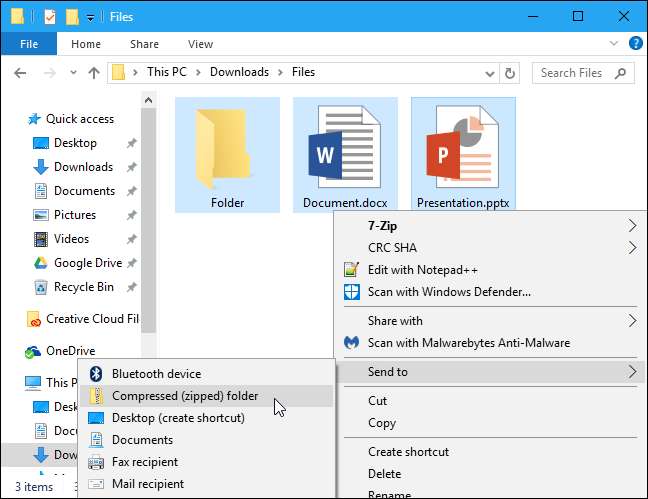
Esto no borra los archivos originales. Después de hacer esto, terminará con sus archivos originales y un archivo .zip que contiene una copia de esos archivos. ¿Quiere agregar más archivos? Simplemente arrástrelos y suéltelos en el archivo ZIP que acaba de crear.
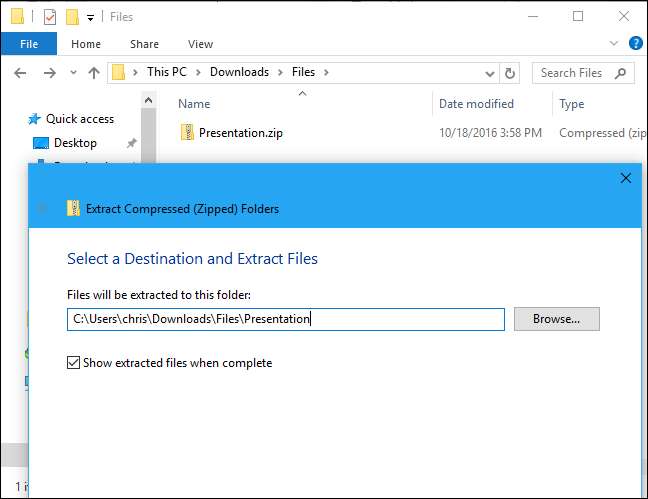
Windows también puede trabajar con archivos .zip que descargue. Simplemente haga doble clic en un archivo .zip para ver su contenido. A continuación, puede copiar y pegar o arrastrar y soltar los archivos en cualquier lugar de su PC.
Para extraer un archivo ZIP completo, haga clic con el botón derecho y seleccione "Extraer todo". De forma predeterminada, Windows selecciona una nueva carpeta con el nombre del archivo en la carpeta actual, pero puede elegir otra carpeta. Haga clic en "Extraer" y Windows extraerá el contenido del archivo por usted.
Para la gran mayoría de las cosas, esto es todo lo que necesita.
Para todos los demás tipos de archivos: 7-Zip

Sin embargo, de vez en cuando, puede encontrar un formato de archivo diferente, como .rar, .7z, .tar.gz o .tar.bz. Si necesita extraer (o crear) archivos en estos formatos, necesitará otra aplicación. También necesitará otra aplicación si desea utilizar funciones avanzadas como proteger con contraseña un archivo de almacenamiento con cifrado .
RELACIONADO: Cómo proteger con contraseña archivos y carpetas con cifrado
Si necesita más de lo que ofrece Windows, le recomendamos 7 cremalleras . 7-Zip es una potente herramienta de archivo gratuita, de código abierto y para Windows. Su propio formato 7z es fantástico, pero también es compatible con otros formatos populares, incluidos RAR, ZIP, GZIP, BZIP2, DMG e ISO.
Después de instalar 7-Zip, puede simplemente hacer clic con el botón derecho en los archivos de almacenamiento en el Explorador de archivos y usar opciones como 7-Zip> Extraer aquí o 7-Zip> Agregar a archivo para extraer o crear archivos directamente desde su administrador de archivos.
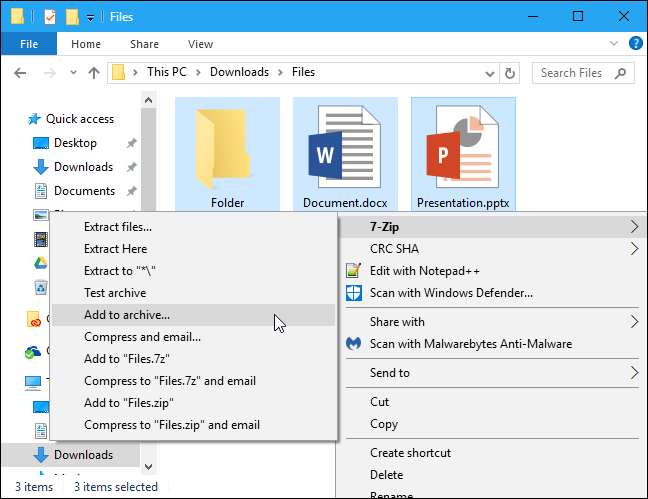
RELACIONADO: Benchmarked: ¿Cuál es el mejor formato de compresión de archivos?
También puede abrir la aplicación 7-Zip directamente y usarla para explorar, extraer y crear archivos.
Al crear un archivo con el botón "Agregar", o desde el menú 7-Zip en el administrador de archivos, encontrará muchas más opciones: una elección de formato de archivo, un nivel de compresión (un nivel más alto da como resultado archivos más pequeños, pero se necesita más tiempo y recursos de CPU para crear y luego extraer el archivo) y una contraseña de cifrado. Seleccione el cifrado AES-256 y sus archivos se cifrarán con la frase de contraseña que elija. Cualquiera que obtenga acceso al archivo necesitará la frase de contraseña para desbloquearlo o no podrá ver sus archivos.
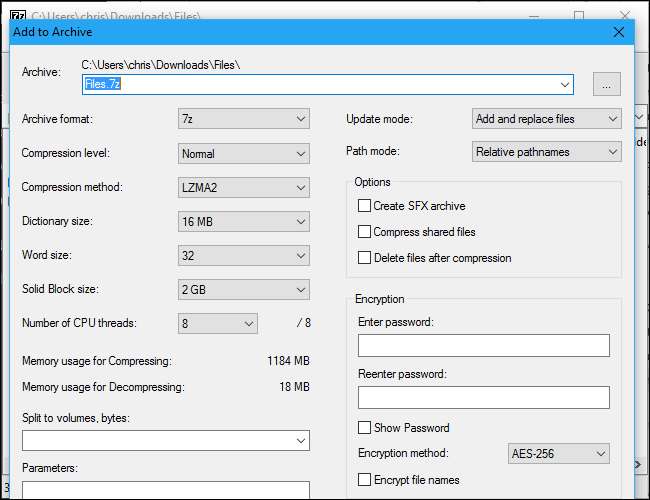
7-Zip en realidad tiene la mejor compresión de cualquier programa de archivo de archivos , también. Seleccione su propio formato 7z y verá archivos más pequeños que con otros formatos de archivo.
RELACIONADO: Cómo reemplazar los iconos feos de 7-Zip por otros más atractivos
No es la aplicación más bonita, por supuesto. Es funcional y básico, pero los íconos predeterminados podrían necesitar algo de pulido. si desea que se vea mejor, usar el administrador de temas 7-Zip para reemplazar sus iconos por otros más atractivos de su elección.
Una interfaz más bonita con algunas características más: PeaZip
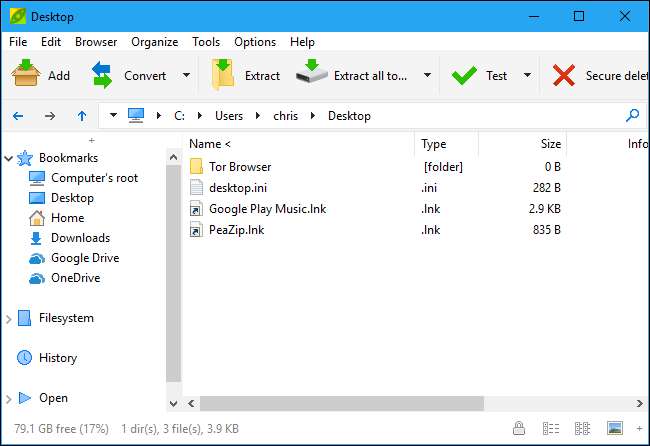
Si desea una interfaz que se vea mejor por defecto, intente PeaZip , otro programa de archivo de archivos de código abierto y completamente gratuito para Windows.
PeaZip tiene una interfaz de mejor apariencia y algunas características que 7-Zip no tiene, como la capacidad de verificar archivos hash (asegurando que un archivo no esté dañado) y eliminarlos de forma segura . Sin embargo, eso no significa que sea una mejor opción para el usuario promedio. PeaZip incluye más opciones que la persona promedio no necesitará, por lo que puede ser un poco más confuso recorrerlas.
Aplicaciones costosas que lo fastidiarán: WinZip y WinRAR
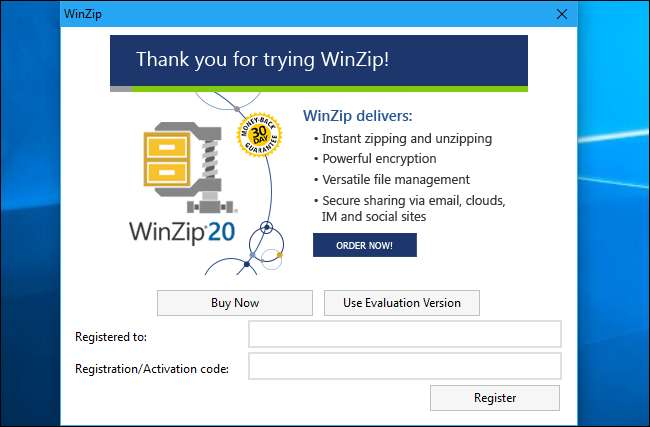
No necesitas WinZip para trabajar con archivos ZIP o WinRAR para trabajar con archivos RAR. En la mayoría de los casos, recomendamos mantenerse alejado de ellos.
Tanto WinZip como WinRAR son aplicaciones comerciales. WinZip cuesta $ 29.95 y WinRAR $ 29. Ahora, no nos oponemos a pagar por un software sólido que satisfaga una necesidad de manera más eficaz que lo que está disponible de forma gratuita, pero estas aplicaciones simplemente son innecesarias. Pueden parecer un poco más bonitos que 7-Zip, pero eso es todo lo que la mayoría de la gente notará.
WinRAR tiene una característica particular que algunas personas querrán: la capacidad de reparar y trabajar más fácilmente con archivos RAR de varias partes dañados o incompletos. Esto puede resultarle útil si está descargando archivos RAR de varias partes desde Usenet , por ejemplo. En este momento, no conocemos ninguna función en particular que sea exclusiva de WinZip.
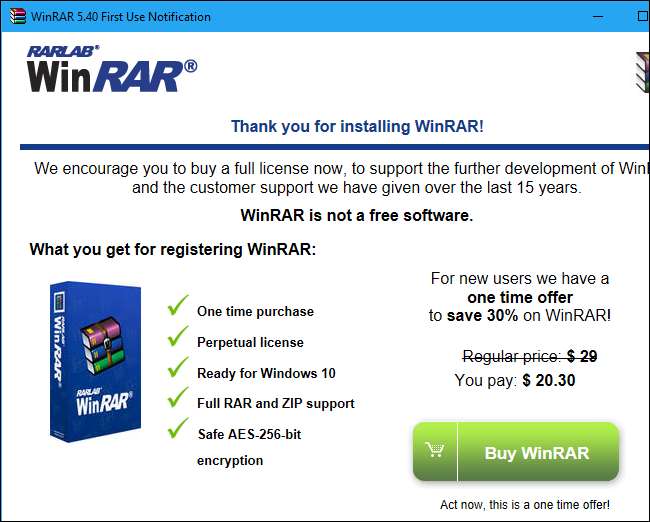
WinZip y WinRAR ofrecen pruebas gratuitas, por lo que sería fácil descargarlos y comenzar a usarlos. Pero tanto WinZip como WinRAR te regañarán para que pagues con ventanas desagradables que aparecen cada vez que inicias la aplicación. No vale la pena si solo desea extraer y crear archivos de almacenamiento.







